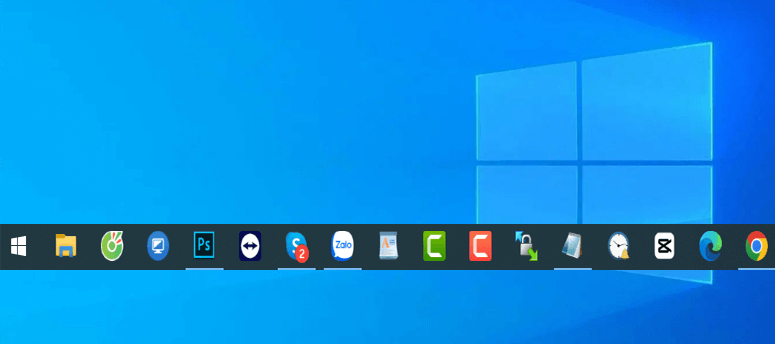Thanh Taskbar hay còn được gọi là thanh tác vụ, là một thành phần trong các hệ điều hành Windows quen thuộc với tất cả người dùng hiện nay.
Với một số chức năng chính như hiển thị thời gian, ngày tháng của hệ thống giúp người dùng dễ dàng quan sát được thời gian.
Là nơi hiển thị các thông báo thông qua các icon (biểu tượng) của các phần mềm, ứng dụng trên máy tính.
Chứa các biểu tượng của các chương trình, ứng dụng đang chạy. Người dùng dễ dàng quản lý các ứng dụng đang hoạt động trên máy thông qua thanh tác vụ này. Giúp người dùng truy cập nhanh vào các chương trình, ứng dụng và cửa sổ đang chạy.
Nên tắt thanh Taskbar trong những trường hợp nào?
Thanh Taskbar giúp người dùng quản lý thuận tiện và nhanh chóng các chương trình, ứng dụng hoặc tắt bật các ứng dụng một cách nhanh chóng tuy nhiên trong một số trường hợp vẫn cần tắt/ ẩn thanh tác vụ này với một số mục đích nhất định:
– Tăng không gian làm việc: Trong một số trường hợp không cần nhiều đến vai trò của thanh tác vụ hoặc với một số thiết bị có kích thước màn hình nhỏ thì việc tắt thanh taskbar để tăng không gian làm việc là điều cần thiết.
– Tăng không giãn giải trí lúc chơi game: Đối với các game thủ việc tăng không gian hoặc không bị gián đoạn bởi các thông tin như thông báo hiển thị ở thanh taskbar là điều cần thiết, chính vì thế tắt thanh taskbar là một việc làm nên cân nhắc trước khi bắt đầu mỗi trận game
– Tăng không gian để trải nghiệm việc xem phim, hình ảnh: Tương tự như chơi game, xem các video, chương trình giải trí cũng nên có những trải nghiệm thú vị và không bị phân tán bởi các thông tin từ thanh tác vụ cũng như tăng không gian để trải nghiệm.
– Tính thẩm mỹ: Với những ai đã quen với việc xuất hiện của thanh taskbar ở dưới thì đấy là điều hết sức bình thường. Tuy nhiên bạn có thể thử ẩn đi thanh taskbar bạn sẽ thấy màn hình làm việc của mình trở nên gọn gàng hơn đáng kể.
Cách tắt thanh Taskbar trên Windows 10
Vậy làm thế nào để tắt thanh taskbar? Rất đơn giản chỉ với các thao tác dưới đây:
Bước 1: ở thanh taskbar bạn nhấn chuột phải -> chọn “Taskbar Settings”
Một hộp thoại mở ra như sau:
Bước 2: Để tắt thanh tác vụ Taskbar bạn chỉ cần bật chế độ “Automatically hide the taskbar in tablet mode” từ OFF sang ON. Như vậy là thanh taskbar đã tự động ẩn khỏi màn hình.
(Kết quả sau khi ẩn thanh taskbar khỏi màn hình chỉ với 2 bước thao tác đơn giản)
Tất nhiên thanh taskbar sẽ tự động hiển thị khi chúng ta rê chuột đến vị trí của nó (thường sẽ là ở dưới màn hình máy tính).
Để bật lại thanh tác vụ taskbar này bạn chỉ cần tắt chế độ “Automatically hide the taskbar in tablet mode”
Ngoài việc ẩn thanh taskbar thì bạn cũng có thể thay đổi vị trí của thanh này sang bên phải, bên trái hay bên trên màn hình thay vì mặc định ở dưới bằng cách thay đổi “Taskbar location on screen”.
Trên đây là thủ thuật tắt/ bật thanh taskbar trên máy tính Windows mà Surface Việt vừa hướng dẫn đến bạn đọc. Rất mong những kiến thức này trở nên hữu ích với tất cả mọi người!